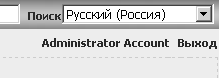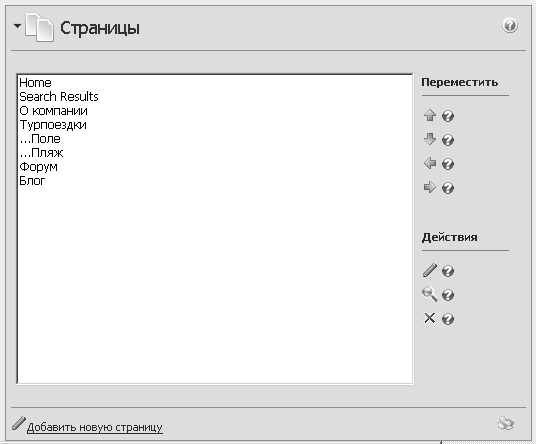Система безопасности DotNetNuke
Практические задания
Выбор способа регистрации пользователей
Для выбора способа регистрации пользователей на сайте следует зарегистрироваться на портале под пользователем с правами администратора или хоста. Далее необходимо выбрать пункт меню Admin | Site Settings. Требуемый параметр - Security Settings - находится в группе параметров Advanced Settings (рис. 13.2). В данной работе выберем способ регистрации Public.
Самостоятельная регистрация пользователя
Для того чтобы рассмотреть процедуру регистрации, которую будут проходить пользователи портала, необходимо выйти из административного режима работы с порталом в гостевой. Для этого в левой верхней части сайта служит ссылка Выход - Logout (рис. 13.3).
В гостевом режиме в том же самом регионе сайта находится ссылка "Регистрация", выбор которой приводит к началу регистрации пользователя на портале. Пользователю необходимо указать имя учетной записи, которую он желает использовать, свои имя и фамилию, его отображаемое имя (возможно, псевдоним), адрес электронной почты и пароль (рис. 13.5).
В том случае, если используется режим регистрации Verified, в поле "Адрес электронной почты" следует указывать адрес реального почтового ящика. В противном случае будет невозможно получить доступ к письму с верификационным кодом. В данной лабораторной работе используется режим регистрации Public, поэтому можно указывать произвольный адрес. Создадим пользователя "Иванов Иван", с именем пользователя ivanov. После указания регистрационных данных будет осуществлен автоматический вход пользователя на сайт.
Создание пользователей администратором
Учетные записи пользователей может также создавать администратор сайта. Для этой цели служит страница User Accounts (рис. 13.6), открывающаяся при выборе пункта меню Admin | User Accounts.
В верхней части страницы находится поле Search, предназначенное для поиска пользователя по различным атрибутам, которые выбираются из раскрывающегося списка. Имеется также возможность отображения списка пользователей по первой букве имени учетной записи, всех пользователей (All), находящихся в данный момент на сайте (Online) и ожидающих авторизации (Unauthorized). Выберем ссылку All, чтобы просмотреть полный список пользователей (рис. 13.7).
Для добавления нового пользователя служит ссылка Add New User. При ее выборе открывается окно, аналогичное отображаемому при самостоятельной регистрации пользователя (рис. 13.7). Создадим пользователя "Петров Петр", с именем пользователя petrov.
Создание привилегированных разделов сайта
Для получения сведений о пользователях, пользующихся услугами сайта, необходимо вынудить их пройти процедуру регистрации. Сделать это можно, закрыв гостевой доступ к части разделов сайта, содержащих интересную информацию, и предоставив доступ только для зарегистрированных пользователей. Осуществляется это путем модификации атрибутов видимости одной страницы или их группы. Измененные атрибуты видимости применяются как к выбранной странице, так и к тем страницам, которые находятся ниже нее по иерархии. Изменим область видимости страницы "Турпоездки", что должно также повлиять на страницы "Поле" и "Пляж". Для этого следует зайти на сайт с правами администратора и выбрать пункт меню Admin | Pages. На открывшейся странице "Страницы" (рис. 13.8) следует выбрать страницу "Турпоездки" и нажать кнопку - "Изменить свойства выбранной страницы".
Откроется страница "Управление страницами" (рис. 13.9).
На этой странице следует убрать флажок "Все пользователи" в столбце "Просмотр страницы" и поставить флажок "Registered Users" в том же столбце. Кроме того, следует выбрать ссылку "Копировать разрешения", чтобы задать выбранные разрешения для подчиненных страниц.
После проделанных операций указанные выше страницы перестанут быть видны незарегистрированным пользователям.
Контрольные вопросы
- Опишите преимущества модели безопасности ASP.NET 2.0 перед ASP.NET 1.x. В чем заключаются улучшения?
- Дайте определение понятию "модель провайдеров".
- Для каких целей используется модель провайдеров в DNN?
- Какие преимущества дает использование провайдера членства в DNN?
- В чем состоит проблема использования стандартного провайдера членства в DNN? Как преодолевается эта проблема?
- Какие функции выполняет администратор портала?
- Какие существуют варианты регистрации пользователей в DNN? В чем отличие между ними и для каких типов сайтов они предназначены?